Win11 Edge浏览器可直接访问百度的基础教程
 发布于2025-02-09 阅读(0)
发布于2025-02-09 阅读(0)
扫一扫,手机访问
当我们使用浏览器时,许多人习惯使用百度进行浏览。对于使用Edge浏览器的用户来说,如果想将搜索引擎设置为百度,可以直接进入设置搜索和地址栏的窗口进行设置。下面,我们将为您详细介绍在Win11的Edge浏览器中如何简单地将默认搜索引擎设置为百度。
win11 edge浏览器一打开就是百度最简单的教程
如果使用Edge浏览器搜索时发现默认搜索引擎不是自己想要的,可以考虑进行更改。
2、直接将右上角的【】图标进行点击,然后选择【设置】选项。
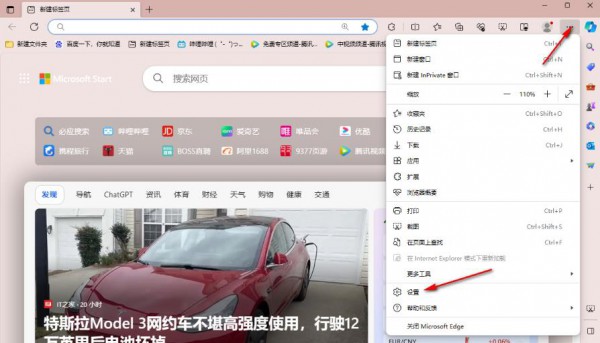
在打开的窗口中,点击左侧的【隐私、搜索和服务】选项。然后在右侧页面中滚动鼠标,找到【地址栏和搜索】选项,点击进入。
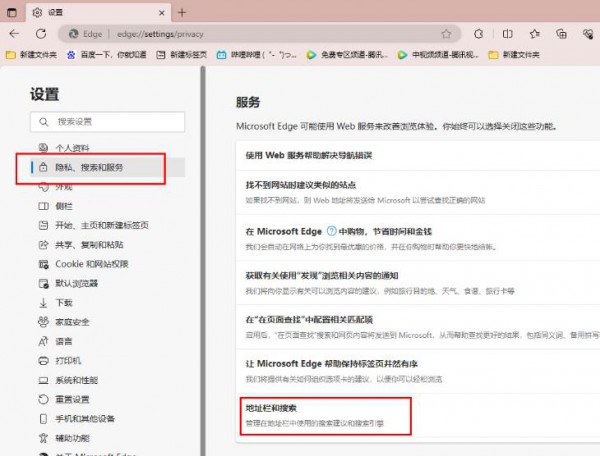
4、当我们进入到页面中之后,将【地址栏中使用的搜索引擎】后面的下拉按钮点击打开,选择【百度】。
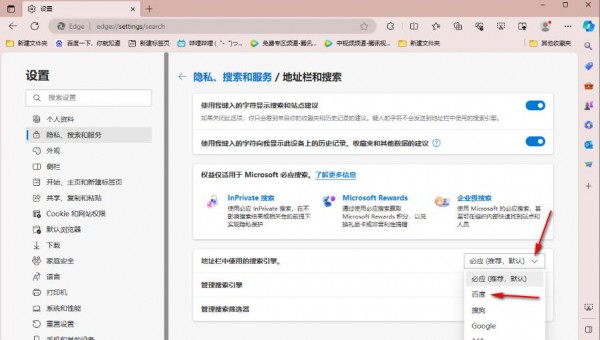
5、之后再将【管理搜索引擎】后面的下拉按钮点击打开,选择为【地址栏】选项。
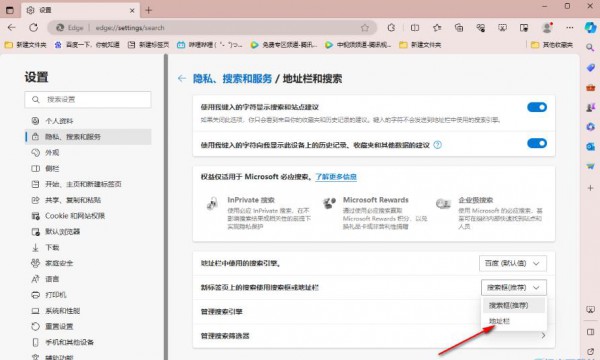
6、随后,我们新建一个标签页,之后在地址栏框中输入自己需要搜索的内容。
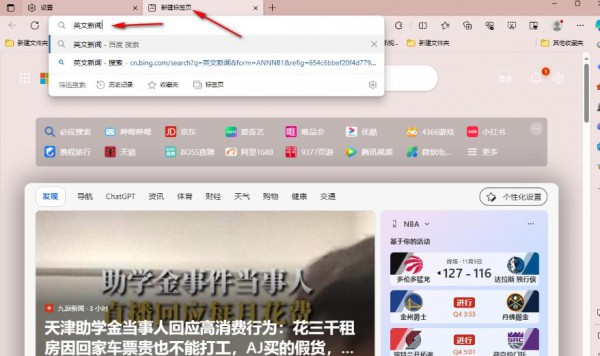
7、你可以看到搜索的页面就是百度搜索页面,说明我们更改搜索引擎成功了,如图所示。
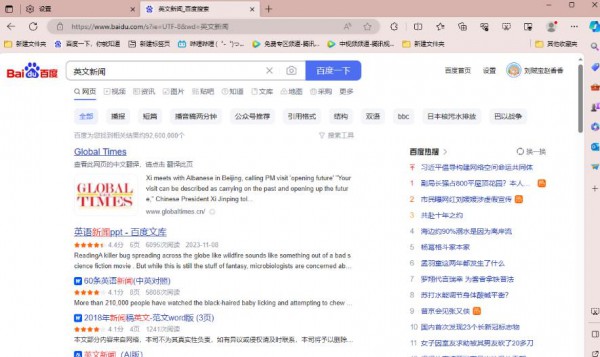
本文转载于:https://www.rjzxw.com/wx/wx_dn2.php?id=9011 如有侵犯,请联系admin@zhengruan.com删除
产品推荐
-

售后无忧
立即购买>- DAEMON Tools Lite 10【序列号终身授权 + 中文版 + Win】
-
¥150.00
office旗舰店
-

售后无忧
立即购买>- DAEMON Tools Ultra 5【序列号终身授权 + 中文版 + Win】
-
¥198.00
office旗舰店
-

售后无忧
立即购买>- DAEMON Tools Pro 8【序列号终身授权 + 中文版 + Win】
-
¥189.00
office旗舰店
-

售后无忧
立即购买>- CorelDRAW X8 简体中文【标准版 + Win】
-
¥1788.00
office旗舰店
-
 正版软件
正版软件
- 如何解决Win11 Copilot登录问题和白屏问题?
- Win11copilot一直要登陆或者白屏解决方法?Copilot是微软在Windows11中加入的AI助手,不少的用户们在升级完win11系统后发现copilot一直要登陆,甚至还出现了白屏的情况,那么这要怎么办?下面就让本站来为用户们来仔细的介绍一下Win11Copilot白屏的解决方法吧。Win11Copilot白屏的解决方法(1)打开软件,如我使用的是IDEA和WebStorm等JetBrains系列软件。登录情况可能是没有设置前的,也有可能是类似的错误或者浏览器代码输入验证后一直显示登录中。应用
- 5分钟前 0
-
 正版软件
正版软件
- 如何禁用Win11的右键显示更多选项功能?取消Win11右键显示更多选项的步骤指南
- 在win11系统当中,右键显示更多选项是鼠标右键的一个辅助性功能,部分Windows11用户可能觉得这个功能有些繁琐,想要关闭它,但是应该怎么取消呢?今天,小编来分享几种设置解决方法,小伙伴们可以根据自己电脑情况来试试哦。方法一:更改文件资源管理器选项1、按Win+E打开文件资源管理器,单击上方的查看选项并在下拉菜单中点击选项按钮。方法二:修改注册表编辑器1、按Win+R输入regedit并按Enter键打开注册表编辑器。2、导航到此路径:HKEY_CURRENT_USERSOFTWARECLASSESC
- 10分钟前 win11 右键 0
-
 正版软件
正版软件
- 解决win11文件名后缀隐藏的方法
- win11文件名后缀隐藏了怎么办?用户们可以直接的打开文件夹然后点击选项来进行查看,下面就让本站来为用户们来仔细的介绍一下win11文件名后缀隐藏了问题解析吧。win11文件名后缀隐藏了问题解析1、打开一个文件夹,点击上面的菜单。3、再点击上面的查看
- 25分钟前 win11 文件名后缀隐藏 0
-
 正版软件
正版软件
- Windows11 KB5028949更新无法完成,停滞在69%的解决方法
- 最近微软针对win11推送了许多更新,其中之一就是KB5028949,它是通过WindowsUpdate和微软官方更新页面来提供的。如果选择手动安装,那么在更新页面中下载.msu格式的离线安装程序并安装即可。但在更新过程遇到了问题,怎么解决呢?下面一起来看看吧。
- 40分钟前 0
-
 正版软件
正版软件
- 解决Win11游戏声音问题的方法
- Win11游戏声音有问题怎么办?我们在使用win11系统打游戏的时候不少的用户们遇到了声音怪怪的情况,那么这是怎么回事?用户们可以直接的点击设置下的声音,然后点击更多声音设置来进行探索就可以了。下面就让本站来为用户们来仔细的介绍一下Win11玩游戏声音有杂音的解决方法吧。Win11玩游戏声音有杂音的解决方法1、首先我们通过开始菜单打开设置。3、然后打开最下面的更多声音设置。5、最后在增强里禁用所有声音并保存即可。
- 55分钟前 win11 游戏声音 0
最新发布
-
 1
1
- KeyShot支持的文件格式一览
- 1703天前
-
 2
2
- 优动漫PAINT试用版和完整版区别介绍
- 1744天前
-
 3
3
- CDR高版本转换为低版本
- 1889天前
-
 4
4
- 优动漫导入ps图层的方法教程
- 1743天前
-
 5
5
- ZBrush雕刻衣服以及调整方法教程
- 1739天前
-
 6
6
- 修改Xshell默认存储路径的方法教程
- 1755天前
-
 7
7
- Overture设置一个音轨两个声部的操作教程
- 1733天前
-
 8
8
- PhotoZoom Pro功能和系统要求简介
- 1909天前
-
 9
9
- CorelDRAW添加移动和关闭调色板操作方法
- 1782天前
相关推荐
热门关注
-

- Xshell 6 简体中文
- ¥899.00-¥1149.00
-

- DaVinci Resolve Studio 16 简体中文
- ¥2550.00-¥2550.00
-

- Camtasia 2019 简体中文
- ¥689.00-¥689.00
-

- Luminar 3 简体中文
- ¥288.00-¥288.00
-

- Apowersoft 录屏王 简体中文
- ¥129.00-¥339.00